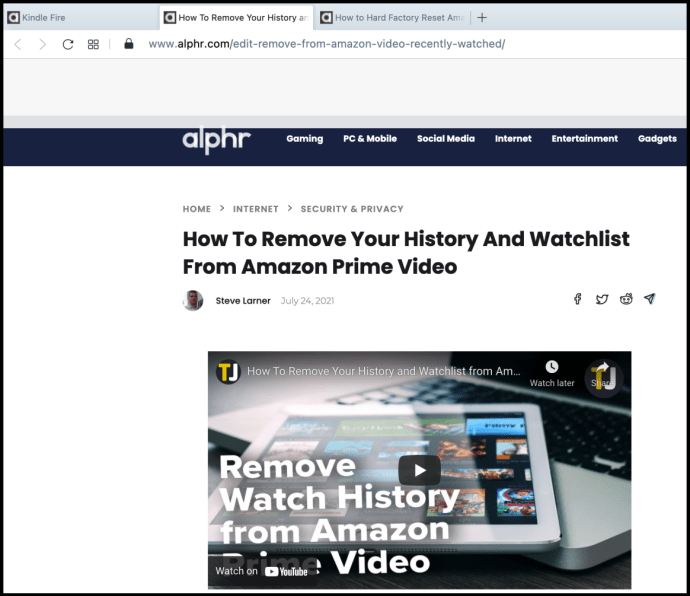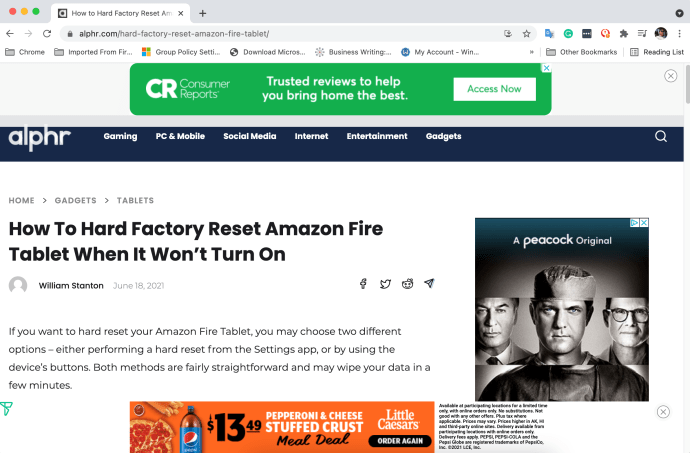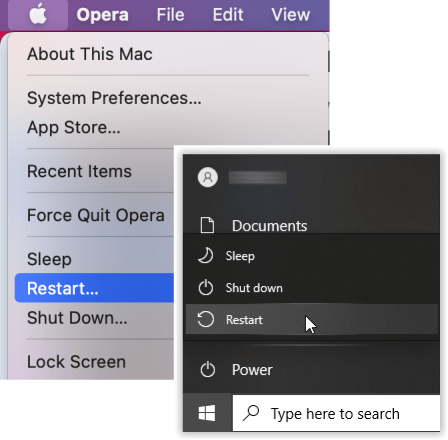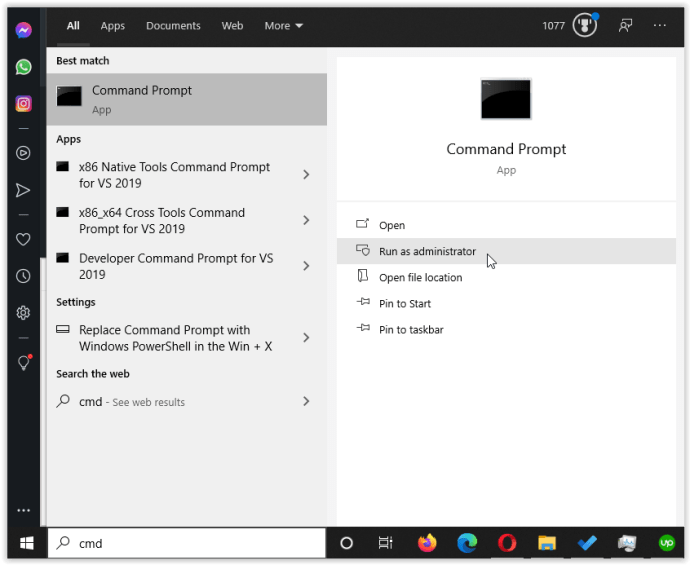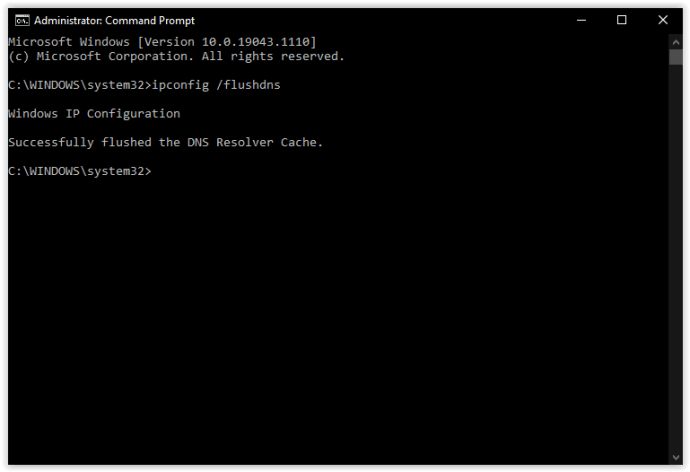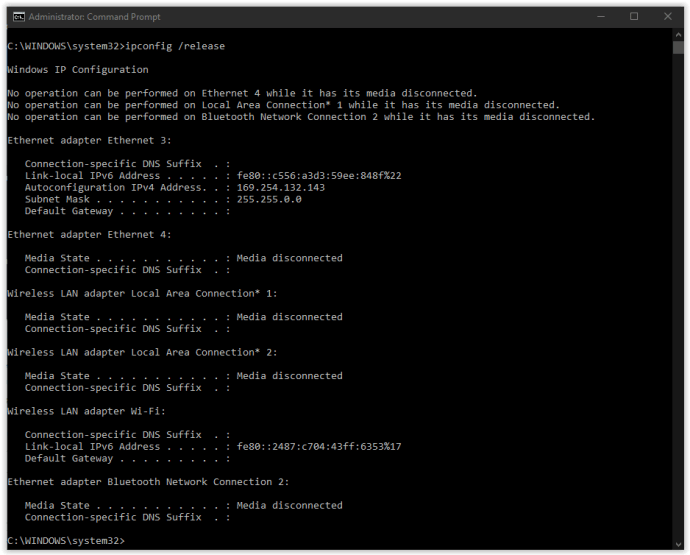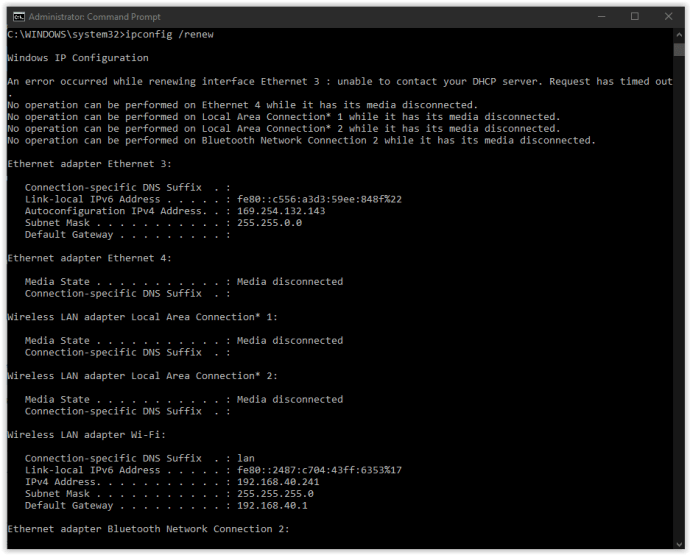Mesej tetapan semula sambungan boleh disebabkan oleh beberapa situasi, tetapi semuanya bermaksud perkara yang sama. Pautan antara penyemak imbas web anda dan pelayan web yang anda cuba capai disekat atau tidak berfungsi. Anda boleh menyelesaikan beberapa jalan ini tetapi tidak semuanya.

Terdapat beberapa perkara yang boleh anda lakukan untuk memperbaiki ralat ‘sambungan diset semula’. Artikel ini menunjukkan yang paling berkesan.

Cara Memperbaiki Kesalahan ‘Sambungan diset semula’
Sebelum membetulkan ralat 'Sambungan diset semula', anda perlu mengetahui secara kasar dari mana hendak mula mencari. Ikuti langkah-langkah ini untuk mengetahui apakah komputer, rangkaian, atau lebih jauh ke internet.
- Cubalah laman web lain - jika anda dapat mengakses laman web lain, kemungkinan pelayan web destinasi inilah yang menyebabkan masalah.
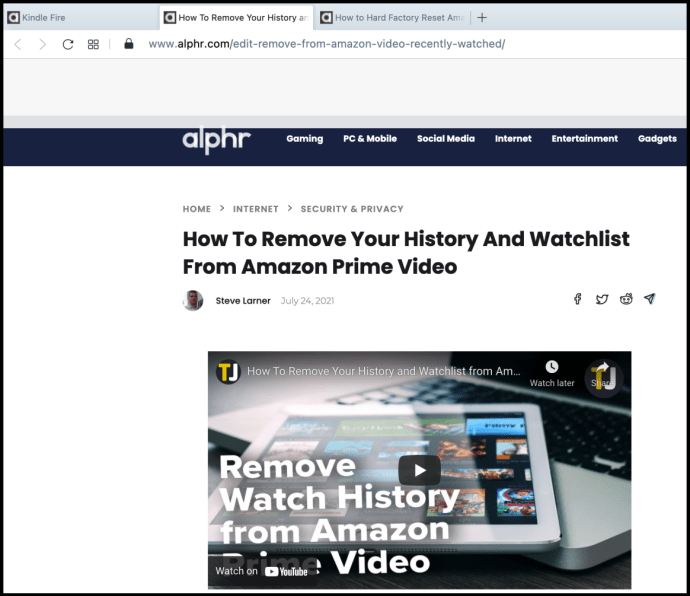
- Cuba penyemak imbas lain - Chrome, Firefox, Safari dan Edge semuanya berfungsi dengan cara yang berbeza untuk mencapai matlamat yang sama. Sekiranya satu penyemak imbas memberikan ralat tetapi yang lain tidak, itu mungkin masalah konfigurasi dengan penyemak imbas.
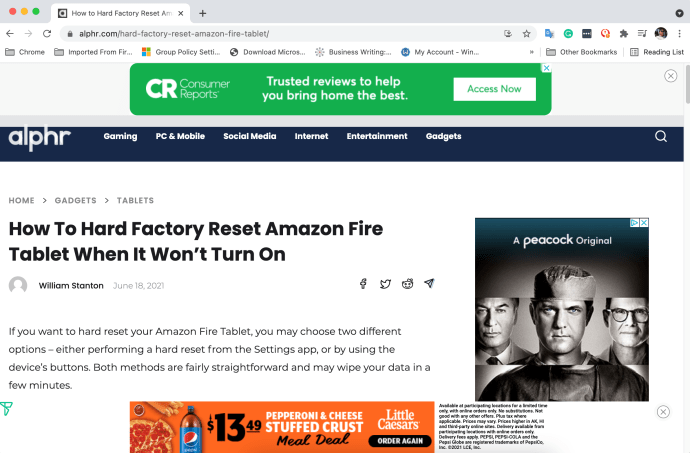
- Nyalakan semula komputer anda - banyak masalah rangkaian yang dapat diperbaiki semasa menghidupkan semula komputer anda, terutamanya jika anda pengguna Windows.
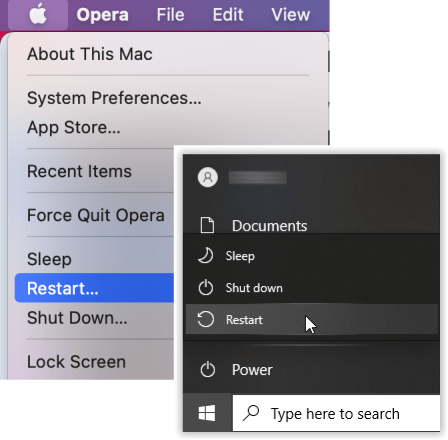
- Nyalakan semula modem atau penghala anda - sama untuk perkakasan rangkaian anda. Reboot semuanya sekiranya terdapat masalah DNS atau konfigurasi.

Dengan mengandaikan bahawa bukan pelayan web tujuan, penyemak imbas anda, atau ISP anda yang menimbulkan masalah, dan anda telah melakukan keempat-empat langkah tersebut, anda boleh mencuba beberapa penyelesaian berikut.
Sekiranya anda mendapati bahawa penyemak imbas anda adalah masalah, anda boleh menetapkannya semula ke lalai untuk membersihkan sebarang konfigurasi yang anda buat. Sekiranya tidak berjaya, nyahpasang dan pasang semula. Baca halaman ini untuk arahan menetapkan semula penyemak imbas anda ke lalai.
Isikan cache DNS
Sekiranya anda menggunakan Windows, membuang cache DNS dapat membuat keajaiban untuk semua jenis masalah ketika mengakses laman web. Perlu sekejap dan tidak akan membahayakan perkara lain, jadi biasanya perkara pertama yang harus dicuba.
- Buka tetingkap CMD sebagai pentadbir.
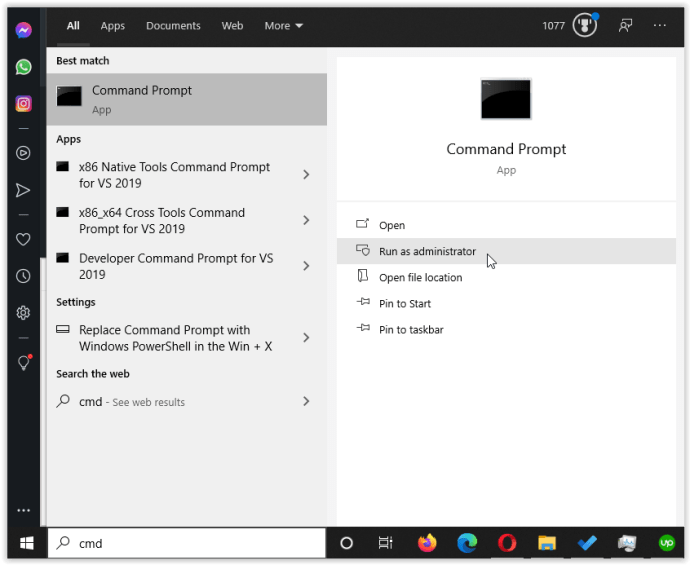
- Taip atau tampal ‘ipconfig / flushdns’ dan tekan Enter.
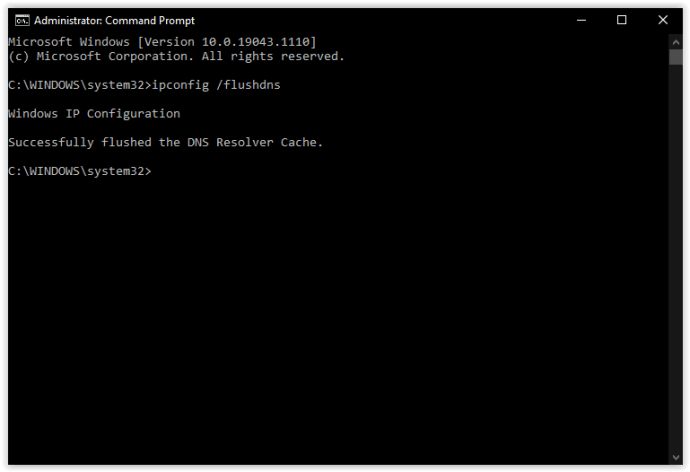
- Taip atau tampal ‘ipconfig / release’ dan tekan Enter.
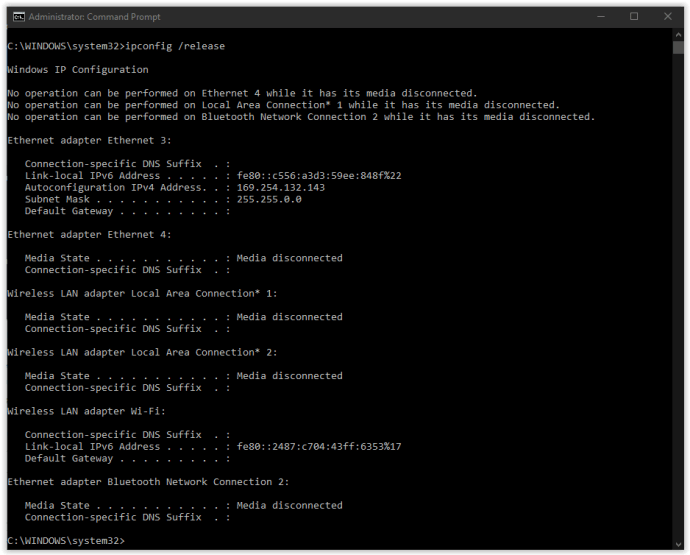
- Taip atau tampal 'ipconfig / renew' dan tekan Enter.
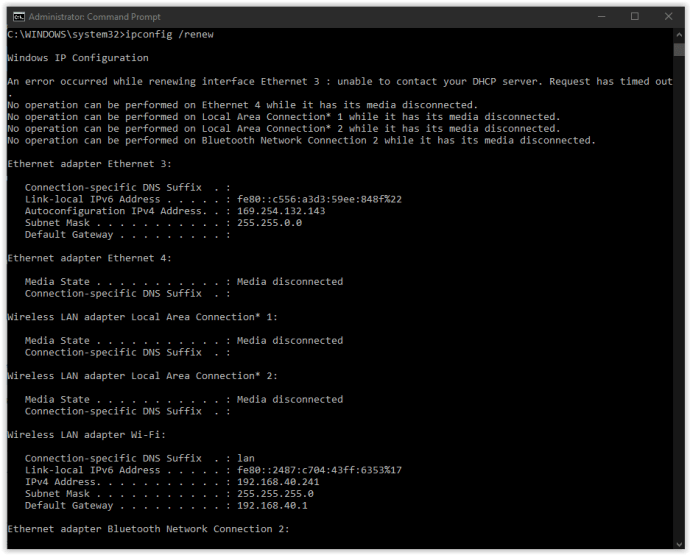
Langkah-langkah di atas memaksa Windows melepaskan cache DNS dari memori dan menetapkan semula alamat IP anda. Perintah "flushdns" adalah yang paling berguna di sini. Sekiranya proses di atas tidak menyelesaikan masalah tetapan semula sambungan anda, cuba tetapkan semula Winsock.
Tetapkan Semula Winsock
Sekali lagi untuk pengguna Windows, set semula Winsock akan membersihkan Windows Sockets API yang menghubungkan antara sistem operasi dan TCP / IP. Kadang-kadang, ini menyebabkan kesilapan atau menjadi rosak dan memerlukan penyetelan semula.
- Buka tetingkap CMD sebagai pentadbir.
- Taip atau tampal 'netsh winsock reset' dan tekan Enter.
- Tunggu arahan selesai dan but semula komputer anda.
Winsock adalah teknologi lama tetapi masih menimbulkan masalah kadang-kadang. Sekiranya ia adalah API, proses ini akan memperbaikinya.

Periksa Tetapan Rangkaian
Walaupun anda tidak pernah membuat perubahan pada tetapan rangkaian anda, anda harus memeriksanya di sebelah untuk memastikan tidak ada program yang melakukan hal yang sama. Sekiranya anda menggunakan firewall, perisian VPN, atau alat rangkaian atau keselamatan lain, perubahan mungkin telah terjadi tanpa Anda sedari.
Sekiranya anda telah mengkonfigurasi alamat IP secara manual untuk setiap peranti, catatlah mereka, kemudian cuba langkah-langkah di bawah. Anda boleh menambahkan konfigurasi manual anda selepas itu jika perlu.
Di Windows:
- Buka Tetapan, Rangkaian & Internet dan pilih Tukar pilihan penyesuai.
- Klik kanan penyesuai rangkaian anda dan pilih Properties.
- Pilih Internet Protocol Version 4 di kotak tengah kemudian butang Properties.
- Pastikan keduanya Mendapatkan alamat IP secara automatik dan Mendapatkan alamat pelayan DNS secara automatik kedua-duanya dipilih.
Di Mac OS
- Pilih menu Apple, Keutamaan Sistem dan kemudian Rangkaian.
- Pilih sambungan aktif anda di sebelah kiri.
- Pastikan Konfigurasi IPv4 ditetapkan ke Secara automatik dan bukan secara manual.
- Pilih Terapkan jika anda membuat perubahan.
Lumpuhkan IPv6
Melumpuhkan IPv6 secara amnya tidak disarankan kerana lebih banyak peranti mula menggunakannya, tetapi banyak pengguna Windows melakukannya ketika mereka mengalami masalah dengan rangkaian ketika berjalan.
- Buka Tetapan, Rangkaian & Internet dan pilih Tukar pilihan penyesuai.
- Klik kanan penyesuai rangkaian anda dan pilih Properties.
- Nyahtanda kotak di sebelah Internet Protocol Version 6 di kotak tengah.
- Pilih OK.
Itulah cara paling berkesan yang saya tahu untuk mengatasi kesilapan ‘sambungan diset semula’. Ada penyelesaian lain yang anda tahu berkesan? Beritahu kami tentang mereka di bawah jika anda melakukannya!